ایونتها توی گزارشهای GA4 نمایش داده نمیشن؟
فرض کن این موقعیت پیش اومده: ایونت ترکینگ رو با Google Analytics 4 پیادهسازی کردی، ولی ایونتها توی گزارشها نمیبینی. یا شاید ایونتها رو میبینی، ولی بعضی پارامترها/دایمنشن ها نیستن؟ اگه این موقعیت برات پیش اومده، جای خوبی اومدی!
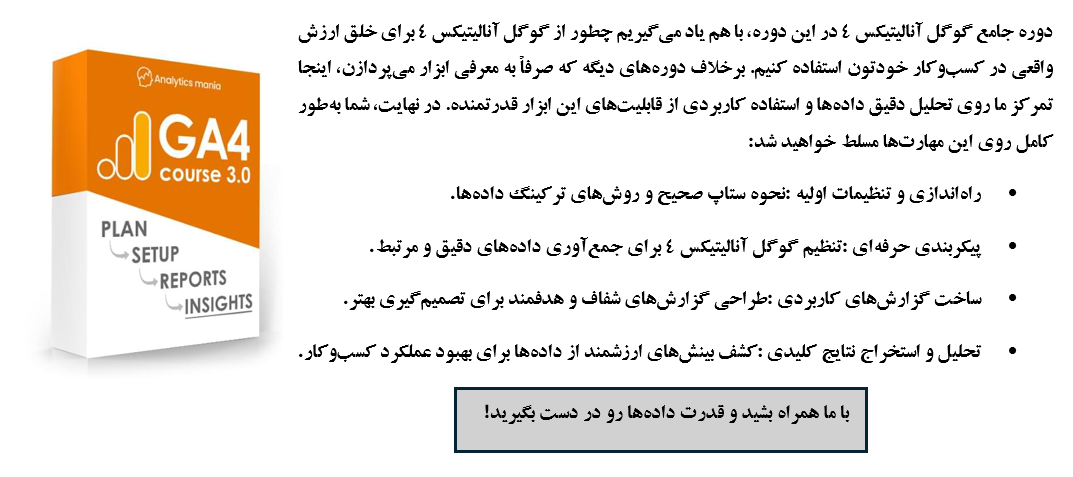 دلایل این اتفاق رو با هم بررسی کنیم:#۱. زمان کافی نگذشته
دلایل این اتفاق رو با هم بررسی کنیم:#۱. زمان کافی نگذشته
گزارشهای گوگل آنالیتیکس (به جز real-time و debugview) با تاخیر پردازش و نمایش داده میشن. معمولاً باید ۲۴-۴۸ ساعت صبر کنی.
پس اگه چند ساعت پیش ایونتها رو برای نمایش توی گزارشهای GA4 ست کردی و صبر کردی، فردا دیتاتو چک کن. اگه بازم کار نکرد، یه روز دیگه صبر کن. اگه بازم حل نشد، مشکل از دلیل دیگهایه (اون وقت بقیه ترفندها رو توی این پست بخون). یه نکته: حتما اطمینان حاصل کن که ایونتهایی که از طریق تگ منیجر ست کردی توی آخرین ورژن GTM پابلیش میشن.
#۲. ترشهولد دیتا
در بالای هر گزارش استاندارد یا اکسپلوریشن GA4 (جایی که دنبال ایونتهات میگردی)، به دنبال یه علامت تیک سبز باش.
اگه دیدیش، ترشهولد دیتا اعمال نشده و میتونی بری سراغ مورد بعدی.
ولی اگه یه علامت تعجب نارنجی دیدی، روش کلیک کن. چیزی که میگه اخطار ترشهولد هست یا نه؟

اگه آره، فکر کنم دلیل گم شدن ایونتها رو پیدا کردیم. وقتی ترشهولد اعمال میشه، GA4 ردیفهایی با اعداد کم رو مخفی میکنه. عدد دقیقش رو نمیدونم، ولی انگار زیر ۵۰ کاربر/ایونت توی هر ردیفه.
پس اگه تعداد کمی ایونت ترکینگ شده، ترشهولد فعال شده و ایونتها رو از گزارشها پنهان کرده. نگران نباش، دیتا گم نشده (فقط مخفیه).
معمولاً ترشهولد وقتی فعال میشه که گزارش از دیتای دموگرافیک مثل سن یا جنسیت استفاده کنه. اگه اینا رو از گزارش حذف کنی، همه ردیفها (حتی با اعداد کم) باید برگردن. شاید ایونت گمشده همونجا باشه؟
#۳. بازه زمانی اشتباه
همهمون آدمیزادیم و گاهی اشتباه میکنیم. دوبار چک کنی که بازه زمانی درست رو توی گزارشهات انتخاب کرده باشی. شاید داری به تاریخی نگاه میکنی که ایونت مدنظرت هنوز ترکینگ نشده.
میتونی بازه زمانی رو توی گوشه بالا سمت چپ (توی Explorations) یا گوشه بالا سمت راست (توی گزارشهای استاندارد GA4) تغییر بدی.
#۴. فیلتر اینترنال/دولوپر فعاله
توی GA4 میتونی ترافیک داخلی (که از کارمندها/همکارات میاد) رو حذف کنی. این قابلیت IP بازدیدکننده رو چک میکنه و اگه با قواعد تشخیص ترافیک داخلی/دولوپر مطابقت داشته باشه، ایونتها رو حذف میکنه. این ممکنه دلیل ندیدن ایونتها توی گزارشها باشه.
برای چک کردن این قضیه، برو به Admin > Data settings > Data filters. اگه کنار فیلترهای Internal و Developer نوشته "Active"، این ممکنه دلیل مشکلت باشه.
ولی هنوز تموم نشده. توی پنل Admin برو به Data Streams روی استریم وب کلیک کن و این مسیر رو برو Configure Tag Settings > Show All > Define internal traffic.
حالا:
یه لیستی از قواعد میبینی که ترافیک داخلی/دولوپر رو تعریف میکنن.
اگه قاعده ای اونجا ندیدی، ایونتهای GA4ت به دلیل دیگهای نمایش داده نمیشن (در اون حالت، ادامه این پست رو بخون).
اگه قاعده ای دیدی، روش کلیک کن و ببین چه IPهایی ست شدن. اگه یکی از اونا IP خودته، ممکنه همین دلیل نبینن ایونتهات توی گزارشهای GA4 باشه.
#۵. تغییر ایونت ها
GA4 بهت اجازه میده ایونتهای ورودی رو مستقیم از طریق رابط GA4 تغییر بدی. مثلاً میتونی یه پارامتر خاص رو اضافه/ویرایش/حذف کنی یا اسم ایونت رو عوض کنی. شاید همین داره واسه تو اتفاق میافته.
توی GA4 برو به Admin > Events > Modify Event.
اگه لیست خالی دیدی، دلیل گم شدن ایونت هات این قضیه نیس. ولی اگه قاعده ای ست شده بود، تکتک روش کلیک کن و ببین چیکار میکنن. شاید یکی دنبال ایونت خاصی باشه و اسمش رو عوض کرده؟
#۶. تأخیر طولانی توی گزارش ایونت(مسیر Admin > Events)
گاهی با موقعیتی روبهرو میشم که (به دلیلی) لیست ایونتها توی پنل Admin GA4 از گزارشهای دیگه عقب میمونه.
دارم درباره لیست ایونت ها از این مسیر حرف میزنم: Admin > Events.
گاهی این لیست چند روز ایونتهای خاصی رو نشون نمیده (هرچند گزارشهای دیگه مثل Reports > Engagement > Events درست کار میکنن).
پس پیشنهادم اینه که اصلا به لیست ایونتها توی مسیر Admin > Events تکیه نکنی. به جاش جاهای دیگه رو برای دیدن ایونتها چک کن:
- Reports > Engagement > Events
- یا یه اکسپلوریشن Free form بساز (با Event Name بهعنوان دایمنشن اصلی و Event Count بهعنوان متریک)
اگه ایونت موردنظرت اونجا رو دیدی،کار تمومه!
اگه هنوز نگران بخش Admin > Events هستی چون اونجا میتونی ایونتها رو بهعنوان کانورژن ست کنی، نگران نباش. میتونی کانورژن ها رو از مسیر Admin > Conversions هم ست کنی.
برو اونجا، روی New conversion event کلیک کن و اسم ایونت رو دستی وارد کن.
#۷. دیتا برای پراپرتی GA4 اشتباهی ارسال شده
یه اشتباه دیگه که حتی بهترینها هم ممکنه مرتکب بشن. روند عیبیابی این مشکل بستگی به روش ستاپ GA4ت داره.
اول برو به این مسیر: Admin > Data Streams و اونجا باید Measurement ID رو چک کنی. این آیدی با "G-" شروع میشه. حالا یکی از این دوتا رو چک کن:
حالا یکی از این دوتا رو چک کن:
تگهای GA4ت رو توی Google Tag Manager
Measurement ID رو توی GTAG (توی سورس کد سایت).
اگه Measurement IDها مطابقت نداشته باشن، ممکنه همین دلیل مشکلت باشه.
#۸. پارامترهای ایونت توی گزارشها نمایش داده نمیشن
شایدتو ایونتهای ورودی رو میبینی و پارامترهای اضافی همراه اون ایونتها میفرستی. ولی به هر دلیلی توی گزارشهای GA4 اون پارامترها رو نمیبینی.
برو به Reports > Engagement > Events روی اون ایونت خاص کلیک کن، اونجا فقط پارامترهای دریافتی از ۳۰ دقیقه گذشته رو میبینی.
اگه پارامترهای کاستومی رو همراه ایونت به GA4 میفرستی باید اون ها بهعنوان دایمنشن های کاستوم ثبت بشن. فقط اون موقع هست که توی گزارشها این پارامترها ظاهر میشن. ولی یادت باشه تا ۴۸ ساعت طول میکشه اون پارامتر کاستوم دیتایی رو نشون بده. از زمان ساختن کاستوم دایمنشن به بعد هست که دیتای جمعآوریشده رو میبینید.
#۹. (not set) توی گزارشهای GA4
احتمالاً وقتی گزارش میسازی، توی یکی از ردیفها یه مقدار مرموز "(not set)" میبینی. این دلایل مختلفی داره.توی بلاگ پست های بعدی به این قضیه میپردازم.
#۱۰. اسم ایونت بیش از حد طولانیه
طبق مستندات رسمی GA4، اسم ایونت نباید بیشتر از ۴۰ کاراکتر باشه. تعداد کاراکترهای اسم ایونتهات رو چک کن.
اگه اسم ایونت ها خیلی طولانی بود، اونها رو زودتر کوتاه کن. متأسفانه نمیتونی ایونتهای قبلی که قبلاً واسه GA4 فرستاده شده رو درست کنی.
#۱۱. Adblockerها گوگل آنالیتیکس رو بلاک میکنن
افزونههای معروف مرورگر مثل Ghostery، AdGuard AdBlocker و AdBlock Plus میتونن گوگل آنالیتیکس رو بلاک کنن. پس اگه از یکی از این بلاکرها استفاده میکنی، غیرفعالشون کنی و ببین مشکل رو حل کرد یا نه.
نمیدونی کدوم افزونه مشکلساز شده؟ تکتک اون ها رو غیرفعال کن و ببین کدوم مشکل ساز بوده.
#۱۲. ستاپ نادرستConsent Mode
اگه توی EU، UK یا سوئیس (شاید مناطق دیگه هم بعداً اضافه بشن، کی میدونه) گوگل ادز داری، گوگل میگه باید Consent Mode رو پیادهسازی کنی. وقتی این فیچر پیادهسازی بشه، میتونه روی جمعآوری دیتای گوگل آنالیتیکس هم تأثیر بذاره.
به طور خلاصه، Advanced Consent Mode اینجوری کار میکنه: بازدیدکننده وارد سایت میشه، کدهای ترکینگت (از جمله گوگل آنالیتیکس) فایر میشن. چون هنوز رضایت داده نشده، رفتار بعضی کدهای ترکینگ تغییر میکنه (مثلاً GA4 کوکی خودش رو توی مرورگر بازدیدکننده ذخیره نمیکنه).
بعد، کاربر رضایت میده و ایونتهای قبلی (از همون صفحه) + ایونتهای آینده به شیوه عادی ترکینگ میشن. اگه ایونتی با عدم پذیرش "analytics_storage" فرستاده بشه، توی Debugview نمایش داده نمیشه. بعداً ممکنه توی گزارشهای استاندارد و اکسپلوریشنها نمایش داده بشه (اگه دیتامدلینگ عمل بکنه و reporting identity روی حالت Blended باشه).
ولی اگه Consent Mode درست پیادهسازی نشده باشه و همه ایونتهات با عدم پذیرش "analytics_storage" توسط کاربر فرستاده بشن، اون ایونت ها توی گزارشها نمایش داده نمیشن.
#۱۳. ga-disable-XXXXXX
این حالت خیلی کم پیش میاد، ولی کاملاً محتمله.
سورس کد سایتت رو چک کن. مثلاً با راستکلیک روی پسزمینه پیج و کلیک روی View page source میتونی این کارو بکنی. این عبارت "ga-disable" رو جستجو کن.
کتابخونه gtag.js (که گوگل آنالیتیکس ازش استفاده میکنه) یه ویژگی داره که اجازه میده گوگل آنالیتیکس رو توی یه پیج خاص به صورت برنامه ریزی شده ای غیرفعال کنی. این کد معمولاً بالای سورس کد، بالای gtag.js یا اسکریپت کانتینر Google Tag Manager قرار میگیره.
یه همچین چیزی
window['ga-disable-GA_MEASUREMENT_ID'] = true;
توی کد بالا به جای GA_MEASURMENT_ID باید ID استفادهشده توی سایتت رو بزاری، مثلاً G-123456789:
اگه توی سورس کد دیدی `window['ga-disable-GA_MEASUREMENT_ID'] = true`، این دلیل عدم نمایش ایونتهات هست. درواقع، گوگل آنالیتیکس نباید اصلاً کار کنه چون این ویژگی GA رو کامل غیرفعال میکنه. چیکار باید کرد؟ همین یه خط کد رو حذف کن یا از دولوپر بخواه این کارو بکنه.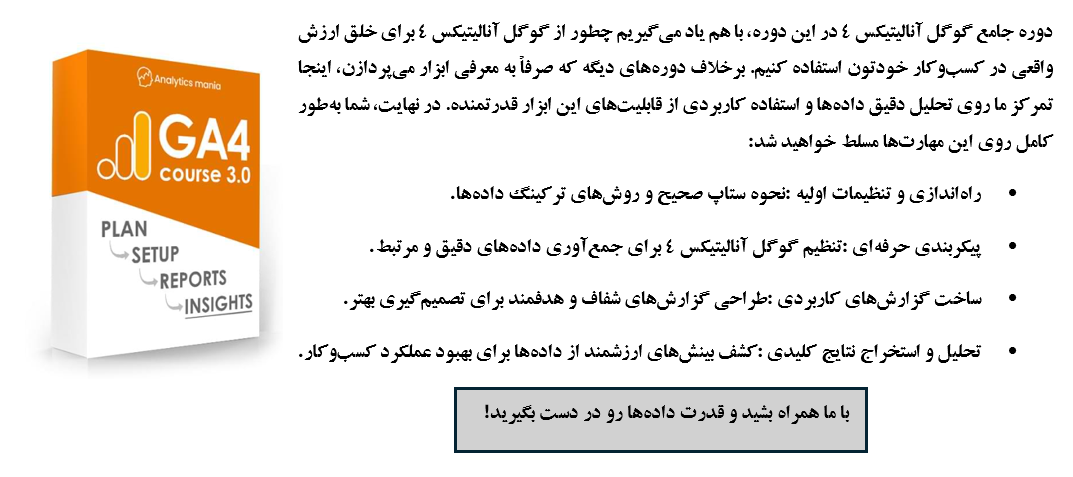 حرف آخردلایل مختلفی هست که ایونتها توی گوگل آنالیتیکس ۴ نمایش داده نشن. مثلاً زمان کافی نگذشته، اسم ایونت طولانیه، دیتا به پراپرتی اشتباه فرستاده شده و ... اگه هیچکدوم از ترفندها بهت کمک نکرد، لطفاً کامنت بذار و مشکلت رو کامل توضیح بده.
حرف آخردلایل مختلفی هست که ایونتها توی گوگل آنالیتیکس ۴ نمایش داده نشن. مثلاً زمان کافی نگذشته، اسم ایونت طولانیه، دیتا به پراپرتی اشتباه فرستاده شده و ... اگه هیچکدوم از ترفندها بهت کمک نکرد، لطفاً کامنت بذار و مشکلت رو کامل توضیح بده.
اگه خودت مشکل رو حل کردی و راهحل/دلیل جدیدی پیدا کردی، لطفاً کامنت بذار. ممکنه به درد یکی دیگه هم بخوره.


دیدگاه خود را بنویسید